Майнкрафт — это популярная игра, которая позволяет строить свои миры и взаимодействовать с другими игроками. Однако, чтобы играть с друзьями, часто используется программа Hamachi, что может вызывать сложности в настройке и использовании. В этой статье мы представляем подробную инструкцию, которая поможет играть в Майнкрафт без Hamachi.
Для начала, необходимо установить дополнения для сервера Minecraft, которые поддерживают подключение игроков без Hamachi. Существует несколько таких дополнений, включая Bukkit, Spigot и Paper, но в этой статье мы будем использовать Paper, так как он наиболее удобен в использовании.
После установки Paper необходимо настроить файлы конфигурации сервера. В них вы можете настроить режим игры, максимальное количество игроков, тип мира и многое другое. Кроме того, необходимо настроить файрволл, чтобы позволить игрокам подключаться к серверу Minecraft.
После настройки сервера вы можете приглашать своих друзей для игры. Вам не нужно использовать Hamachi, чтобы подключиться к серверу — вам нужно просто знать IP-адрес сервера. С этим шагом вы и ваши друзья будете готовы к запуску игры и осталось только наслаждаться игрой вместе!
Скачивание бесплатного сервера
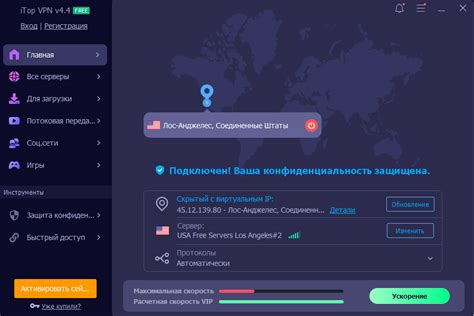
Перед началом игры на сервере необходимо скачать и установить бесплатный сервер на свой компьютер. Это позволит играть в Майнкрафт без Hamachi и создавать свой собственный сервер.
Шаг 1: Выбор версии сервера
Перед скачиванием необходимо выбрать нужную версию сервера для игры. Она должна соответствовать версии Майнкрафт, на которой вы играете. Серверы можно скачать с официального сайта Minecraft по ссылке https://minecraft.net/ru-ru/download/server/.
Шаг 2: Скачивание сервера
После выбора версии сервера необходимо нажать на ссылку "server.jar" и подождать, пока сервер скачается на ваш компьютер. Вы можете скачать сервер на любое место на вашем компьютере.
Шаг 3: Запуск сервера
После того, как сервер успешно скачан, необходимо запустить его. Для этого откройте файл "server.jar" и дождитесь, пока сервер не загрузится. После загрузки сервера вы получите доступ к консоли сервера, где можно управлять настройками сервера, создавать новых пользователей и многое другое
Регистрация аккаунта на Minecraft.net
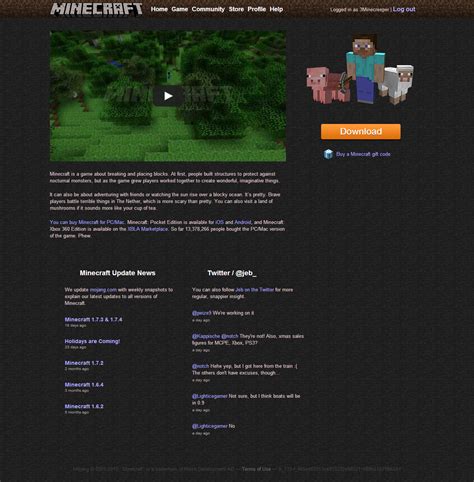
Шаг 1. Переход на официальный сайт игры
Первым делом необходимо зайти на официальный сайт Minecraft по адресу minecraft.net.
Шаг 2. Создание аккаунта
На главной странице сайта нажмите на кнопку "Регистрация" в верхнем правом углу.
Заполните необходимую информацию, включая адрес электронной почты, никнейм и пароль. После этого вам будет отправлено электронное письмо для подтверждения регистрации.
После подтверждения регистрации вы сможете приступить к игре в Minecraft.
Шаг 3. Покупка и установка игры
Для игры в Minecraft необходимо приобрести лицензионную копию. Вы можете купить ее на официальном сайте или на других сайтах-партнерах.
После покупки игры вам необходимо установить ее на свой компьютер. Скачайте игровой клиент с официального сайта и запустите установку.
Вывод
Регистрация аккаунта на Minecraft.net позволит вам полноценно играть в Minecraft, получать доступ к обновлениям и множеству модификаций, а также участвовать в игровом сообществе.
Открытие порта в маршрутизаторе
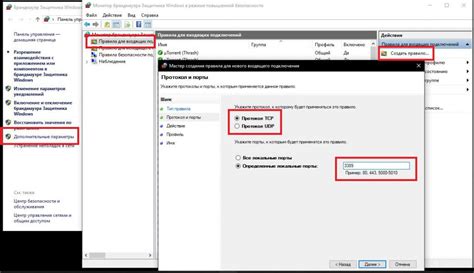
Что такое порт?
В компьютерных сетях порт - это номер, который указывает на конкретный сервис, который принимает запросы. Например, Minecraft использует порт 25565. Если порт заблокирован межсетевым экраном или маршрутизатором, то игра не сможет подключиться к серверу.
Как открыть порт в маршрутизаторе?
Для открытия порта в маршрутизаторе вы должны зайти в настройки маршрутизатора. Это делается путем ввода IP-адреса маршрутизатора в адресную строку браузера. Например, http://192.168.1.1
Затем вы должны найти в настройках пункт, который отвечает за "проброс портов" или "открытие портов". Обычно это находится в разделе "настройки сети" или "настройки маршрутизации".
В этом разделе вы должны указать номер порта, который необходимо открыть, и IP-адрес компьютера, на котором запущен Minecraft-сервер. Это можно узнать, открыв консоль и вводя команду "ipconfig" (на Windows) или "ifconfig" (на macOS и Linux). В результате, маршрутизатор начнет перенаправлять запросы, полученные на указанный порт, на ваш компьютер.
После того, как вы открыли порт в маршрутизаторе, предоставьте внешний IP-адрес посетителям сервера, чтобы они могли подключиться к нему.
- Примечание: если вы используете динамический IP-адрес - т.е. адрес, который изменяется каждый раз, когда вы перезапускаете маршрутизатор - то вам необходимо обновлять этот адрес на веб-сайте, который предоставляет эту услугу бесплатно (например, no-ip.com).
- TIP: для того чтобы играть на открытом сервере с друзьями, необходимо иметь открытый порт и общий пинг не выше 200 мс. Если пинг высокий — игра может затормозить и заблаговременно необходимо приобрести премимум-бонус на сервере или же запустить собственный сервер на VPS.
Подключение других игроков через IP адрес
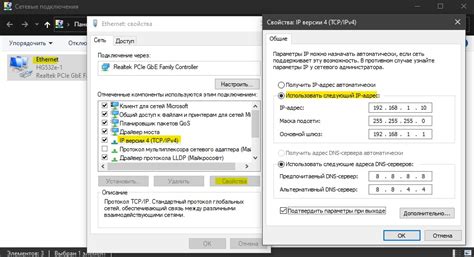
Шаг 1: Узнайте свой IP адрес
Первым шагом, чтобы позволить другим игрокам присоединяться к вашему серверу без Hamachi, вам нужно узнать свой IP адрес. Для этого откройте командную строку и введите команду "ipconfig". Окно должно показать ваш IP адрес.
Шаг 2: Откройте порт
После того, как вы узнали свой IP адрес, вам нужно открыть порт в вашем маршрутизаторе, чтобы другие игроки могли подключаться к серверу. Для этого вам нужно зайти в настройки маршрутизатора и найти раздел порт-перенаправления. Введите номер порта, который вы хотите открыть, и ваш IP адрес.
Шаг 3: Разрешите доступ в Firewall
Ваш брандмауэр может блокировать доступ к серверу для других игроков, поэтому убедитесь, что вы разрешили доступ в Firewall. Для этого зайдите в настройки брандмауэра и найдите раздел разрешения доступа. Выберите "Разрешить подключения" для программы Minecraft Server и сохраните изменения.
Шаг 4: Поделитесь своим IP адресом с другими игроками
Последний шаг – поделиться своим IP адресом с другими игроками, чтобы они могли присоединиться к серверу. Вы можете отправить им свой IP адрес в виде текстового сообщения или добавить его на форуме или в социальных сетях.
- Узнайте свой IP адрес через командную строку.
- Откройте порт в маршрутизаторе.
- Разрешите доступ в Firewall.
- Поделитесь своим IP адресом с другими игроками.
Создание нового мира с друзьями

Шаг 1: Откройте майнкрафт
Для начала, запустите майнкрафт и выберите в главном меню "Играть".
Шаг 2: Создание нового мира
После нажатия на кнопку «Играть», вы попадете на экран выбора игры. Нажмите на кнопку «Создать новый мир».
Шаг 3: Настройка мира
Следующим шагом необходимо настроить свой мир — выберите режим игры, тип мира и параметры генерации мира. Задайте нужные вам настройки, такие как порядковый номер мира, имя, уровень сложности, и тд.
Шаг 4: Разрешить игрокам присоединиться
Найдите кнопку «Мультиплеерн» и переключите ее в положение «ВКЛ». Теперь ваш сервер открыт и готов принимать игроков.
Шаг 5: Запустите мир
Нажмите кнопку «Создать мир» и ваш новый мир будет создан. Теперь другие игроки могут присоединяться к вашему серверу.
Шаг 6: Дать доступ друзьям
Дайте своим друзьям свой IP-адрес. Они должны нажать на кнопку «Джойн», ввести ваш IP-адрес и подключиться к вашему серверу.
Шаг 7: Наслаждайтесь игрой вместе с друзьями!
Теперь, когда все настроено, вы можете играть вместе со своими друзьями на созданном мире и наслаждаться игрой в Minecraft.
Использование альтернативных программ для подключения
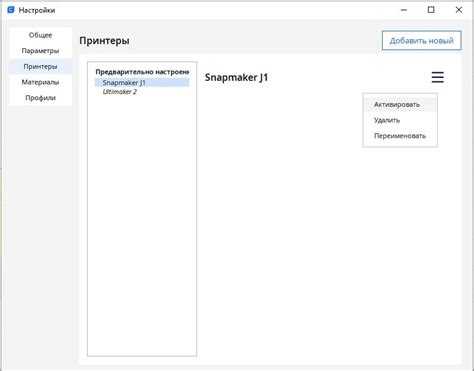
1. Evolve
Evolve - это программа, которая позволяет создавать виртуальные сети для игры. С помощью этой программы вы можете легко подключиться к другим игрокам в Minecraft. Вам не нужно устанавливать Hamachi, и настройка Evolve занимает всего несколько минут. Эта программа также предоставляет функции голосового чата и обмена файлами, что делает ее идеальным выбором для игроков, которые хотят все на одном месте.
2. Tunngle
Tunngle - это программа, которая работает подобно Hamachi, но предоставляет более широкий диапазон возможностей и простоту в использовании. С Tunngle вы можете создать виртуальную сеть, настроить локальный IP-адрес и подключиться к другим игрокам в Minecraft. Для использования Tunngle не требуется регистрация, и настройка не занимает много времени, так что эта программа идеально подходит для новичков.
3. Radmin VPN
Radmin VPN - это бесплатная программа, которая обеспечивает безопасное и стабильное подключение к другим игрокам в Minecraft. Она работает подобно Hamachi, но имеет более простой интерфейс и лучшую производительность. Radmin VPN также обеспечивает широкий диапазон функций, включая шифрование трафика, управление правами доступа и т.д. Эта программа может быть установлена на Windows, Mac и Linux, так что вы можете использовать ее на любой платформе.
4. ZeroTier
ZeroTier - это программа, которая предоставляет облачную виртуальную сеть, позволяющую легко и безопасно подключаться к другим игрокам в Minecraft. Она обеспечивает высокий уровень безопасности и приватности, что делает ее идеальной для игроков, которые хотят подключаться к другим игрокам в Minecraft в безопасной среде. Эта программа поддерживает множество платформ, включая Windows, Mac, Linux, Android и iOS.
- Evolve, Tunngle, Radmin VPN и ZeroTier - все они отличные альтернативы Hamachi. Есть много других программ, которые также могут быть использованы для игры в Minecraft, но эти программы являются наиболее популярными и удобными в использовании.
- В зависимости от вашей ситуации и потребностей, вы можете выбрать любую из этих программ для подключения к другим игрокам в Minecraft. Важно понимать, что выбор подходящей программы зависит от многих факторов, включая настройку, производительность и безопасность.
Вопрос-ответ

Как настроить свой сервер в Майнкрафт?
Для настройки своего сервера в Майнкрафт нужно: скачать серверную версию игры, открыть порты на своем роутере, настроить конфигурационный файл сервера, а также создать и настроить локальную сеть для подключения игроков. Подробная инструкция со скриншотами и примерами есть в статье.
Что такое Hamachi и почему стоит избегать его использования?
Hamachi - это программа для создания виртуальной локальной сети. Она используется для соединения игроков, которые находятся в разных географических регионах и хотят играть в одну игру. Однако, Hamachi имеет существенные недостатки: низкую скорость передачи данных, ограниченное количество пользователей в сети, уязвимость перед вирусами. Поэтому, лучше не использовать Hamachi и выбрать другие способы игры в Майнкрафт.
Как подключиться к серверу в Майнкрафт без Hamachi?
Для подключения к серверу в Майнкрафт без Hamachi нужно знать IP-адрес сервера и порт, который он использует для подключения. Эту информацию можно получить от владельца сервера. Затем, нужно открыть игру и выбрать "В мультиплеер". В окне ввода адреса сервера нужно ввести IP-адрес и порт сервера и нажать "Подключиться". Если все настроено правильно, то игрок попадет на сервер и сможет начать играть.
Какие есть альтернативы Hamachi для создания виртуальной локальной сети?
Существует много программ для создания виртуальной локальной сети без использования Hamachi. Например, Evolve, Tunngle, ZeroTier и другие. Каждая из них имеет свои достоинства и недостатки, но в целом, они более безопасны, стабильны и имеют большие возможности.
Можно ли создать сервер в Майнкрафт без определенных знаний программирования и администрирования?
Да, можно. Существуют готовые серверные файлы, которые можно скачать и запустить на своем компьютере без каких-либо знаний программирования и администрирования. Однако, стоит учитывать, что для настройки и поддержки сервера все же придется изучить основные принципы работы и настройки конфигурационных файлов.
Как настроить защиту сервера от злоупотреблений и хакерских атак?
Для защиты сервера от злоупотреблений и хакерских атак можно использовать различные методы: установка пароля на сервер, настройка прав доступа, использование плагинов и модов, установка античита и других программ для защиты. Более подробно об этом можно прочитать в специальных статьях или форумах по Майнкрафту.



